打印机教程
打印机使用教程
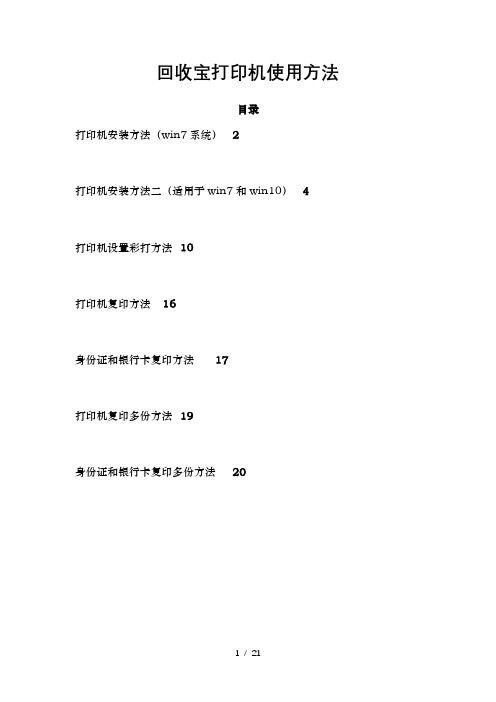
回收宝打印机使用方法目录打印机安装方法(win7系统)2打印机安装方法二(适用于win7和win10)4打印机设置彩打方法10打印机复印方法16身份证和银行卡复印方法17打印机复印多份方法19身份证和银行卡复印多份方法20回收宝打印机安装方法(适用于Win7系统)一、安装方法如下:(win键+R键)二、输入\\10.0.50.31三、双击mpc2800四、点击确定五、选择RICOH在选择RICOH Aficio MP C2800 在点击确定,即可自动安装驱动六、看到如下提示框即代表安装成功回收宝打印机安装方法方(适用于win7和win10系统)一、按一下win键如图二、按键后点击控制面板三、再点击查看设备和打印机四、进入选项后再点击添加打印机五、选择添加网络、无线Bluetooth 打印机六、点击我需要的打印机不在列表中七、选择使用TCP/IP地址或主机名添加打印机八、在主机名或IP地址里输入10.0.50.31九、选择使用当前已安装的驱动程序十、点击下一步点击打印测试页,再点击完成,若打印机打印出测试纸,则安装成功。
回收宝打印机(设置彩打方法)方法一一、打开你所需要打印的文件例如:打开之后点击打印按钮二、选择好已安装的打印机驱动三、然后点击首选项四、进入到打印机首选项界面然后根据需要选择对应的颜色,若需要彩色则选择color,若需要黑白色则选择black and white 点击确定即可。
方法二一、打开控制面板找到设备和打印机选项,然后双击进入到该打印机的设置界面二、进入设置界面后选择调整打印选项,双击进入到调整打印选项设置界面三、然后选择对应的颜色,若需要彩色则选择color,若需要黑白色则选择black and white 点击确定即将选定的颜色设为默认颜色。
打印机复印方法一、将需要复印的文件放入红色区域内二、放入文件后再按一下绿色按钮即可身份证和银行卡复印方法一、按图依次选择二、将身份证或者银行卡放入箭头指向区域内然后合上盖板三、按一下绿色按钮然后再将另一面翻转过来,合上盖板再按一次绿色按钮即可。
网络打印机连接与设置教程
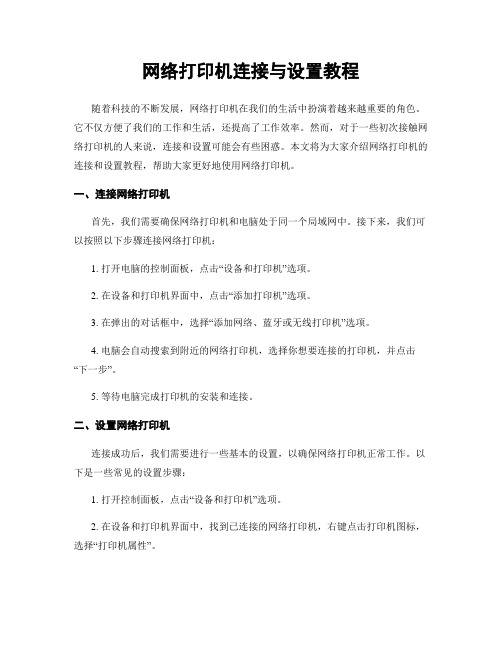
网络打印机连接与设置教程随着科技的不断发展,网络打印机在我们的生活中扮演着越来越重要的角色。
它不仅方便了我们的工作和生活,还提高了工作效率。
然而,对于一些初次接触网络打印机的人来说,连接和设置可能会有些困惑。
本文将为大家介绍网络打印机的连接和设置教程,帮助大家更好地使用网络打印机。
一、连接网络打印机首先,我们需要确保网络打印机和电脑处于同一个局域网中。
接下来,我们可以按照以下步骤连接网络打印机:1. 打开电脑的控制面板,点击“设备和打印机”选项。
2. 在设备和打印机界面中,点击“添加打印机”选项。
3. 在弹出的对话框中,选择“添加网络、蓝牙或无线打印机”选项。
4. 电脑会自动搜索到附近的网络打印机,选择你想要连接的打印机,并点击“下一步”。
5. 等待电脑完成打印机的安装和连接。
二、设置网络打印机连接成功后,我们需要进行一些基本的设置,以确保网络打印机正常工作。
以下是一些常见的设置步骤:1. 打开控制面板,点击“设备和打印机”选项。
2. 在设备和打印机界面中,找到已连接的网络打印机,右键点击打印机图标,选择“打印机属性”。
3. 在打印机属性界面中,我们可以进行一些常见的设置,如打印机名称、纸张大小、打印质量等。
根据自己的需求进行设置,并点击“应用”和“确定”保存设置。
4. 如果需要共享打印机给其他电脑使用,可以在打印机属性界面中选择“共享”选项,并设置共享名称和权限。
三、其他注意事项除了连接和设置网络打印机,还有一些其他的注意事项需要我们注意:1. 确保网络打印机处于正常工作状态,如有需要可以检查打印机是否缺纸、缺墨等。
2. 确保电脑和网络打印机的驱动程序是最新的版本,可以在打印机官方网站上下载最新的驱动程序。
3. 如果遇到打印机无法正常工作的问题,可以尝试重新启动电脑和打印机,或者检查网络连接是否稳定。
4. 定期清洁打印机的喷头和滚筒,以保证打印质量和延长打印机的使用寿命。
总结:通过以上的教程,我们可以轻松地连接和设置网络打印机。
AK890打印机使用教程
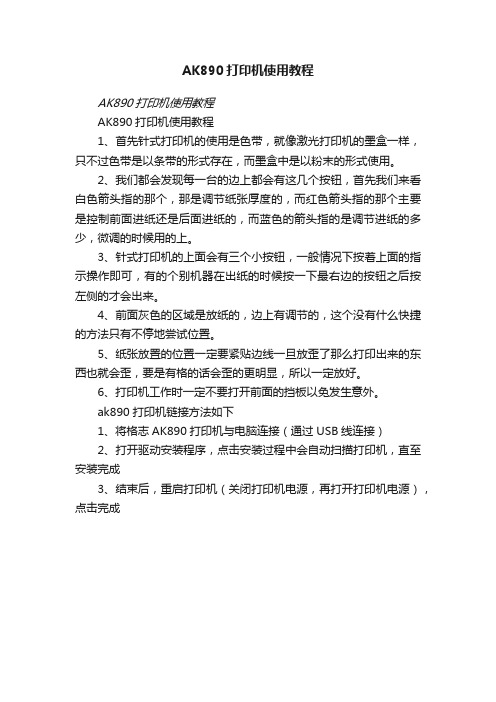
AK890打印机使用教程
AK890打印机使用教程
AK890打印机使用教程
1、首先针式打印机的使用是色带,就像激光打印机的墨盒一样,只不过色带是以条带的形式存在,而墨盒中是以粉末的形式使用。
2、我们都会发现每一台的边上都会有这几个按钮,首先我们来看白色箭头指的那个,那是调节纸张厚度的,而红色箭头指的那个主要是控制前面进纸还是后面进纸的,而蓝色的箭头指的是调节进纸的多少,微调的时候用的上。
3、针式打印机的上面会有三个小按钮,一般情况下按着上面的指示操作即可,有的个别机器在出纸的时候按一下最右边的按钮之后按左侧的才会出来。
4、前面灰色的区域是放纸的,边上有调节的,这个没有什么快捷的方法只有不停地尝试位置。
5、纸张放置的位置一定要紧贴边线一旦放歪了那么打印出来的东西也就会歪,要是有格的话会歪的更明显,所以一定放好。
6、打印机工作时一定不要打开前面的挡板以免发生意外。
ak890打印机链接方法如下
1、将格志AK890打印机与电脑连接(通过USB线连接)
2、打开驱动安装程序,点击安装过程中会自动扫描打印机,直至安装完成
3、结束后,重启打印机(关闭打印机电源,再打开打印机电源),点击完成。
打印机怎么使用教程

打印机怎么使用教程
打印机使用教程:
1.连接打印机和电脑:首先,将打印机的电源线连接到电源插座上,并将USB线连接到电脑的USB接口上。
2.安装打印机驱动程序:在电脑上打开浏览器,搜索打印机品牌和型号的驱动程序,并下载安装到电脑上。
3.打开文档:选择需要打印的文档,例如Word文档或PDF文件,双击打开。
4.选择打印机:在菜单栏或工具栏上找到“文件”选项,点击后会出现“打印”选项,点击进入打印设置页面。
5.设置打印参数:在打印设置页面,选择打印机名称,在纸张大小中选择合适的纸张尺寸,如A4或信封等。
然后,在打印选项中选择打印质量、颜色或黑白打印等参数。
6.打印预览:在设置好打印参数后,点击“打印预览”按钮,可以预览打印效果,以确认是否满意。
7.开始打印:确认打印设置无误后,点击“打印”按钮,等待打印机开始打印。
8.检查打印结果:打印完成后,检查打印结果是否符合预期,如有需要,可以追加打印或重新打印。
9.关闭打印机:打印完毕后,可以选择关闭打印机,先将打印机上的电源按钮关闭,然后拔掉电源线。
打印机及标签打印操作教程

2.找到新建BT文档,双击点 击打开
3.进入BT文档 编辑界面
调试步骤7
文档打开 文档保存 数据库 复制剪切
功能简述
新建文字
插入图案及截图
新建文档 文档分页 打印及预览
撤销及还原 新建条形码
放大与缩小
单位切换
整体上下 左右前后
齐平
整体旋转
调试步骤8
1.新建条码,常规为Code 128条码
调试步骤9
调试步骤3
1.标签从此处出来在, 注意并齐这个格位
1.标签穿过打印机感应器
2.碳带从此处上卷
3.注意用酒精与无尘 布清洁此滚轴
调试步骤4
左\右键
1.按压此按钮将碳带与 标贴压平,抬起即松开
碳带与标贴
3.以上完成后打印机显 示错误已清除,按下停
停\开始键进行跑纸
加\减键
主程序键
左\右键
停止\开始键
打印机及标签打印调试教程
编制部门 适应范围 拟稿人 文件等级
工程部 生产包装 刘绵鹏 三级文件
修改记录
序
号
描述
1
初版
2
更改时间 XXXXXX
编制 XXXXX
审核人 XXXXX
调试步骤1
1.连接打印机与电 脑传输并口线
2.打印机连接电源 并开启打印机
调试步骤2
1.装碳带
2.装标签
3. 标签从此处穿过, 并夹紧标签
2.双击条码进行数据源编辑
调试步骤10
Code 128条码
条码尺寸
条码颜色
调试步骤11
条码数据可读性
条码在下方且居中
调试步骤12
1.条码字体常规为 ARIAL字体,字体大小
手把手教你怎么使用条码打印机图文教程

01
打印技巧
02 选择合适的打印设备和耗材,如条码打印机、碳 带和标签纸等。
03 设置打印机的参数,如打印速度、打印浓度和打 印方向等。
批量生成和打印条码标签
在打印前进行测试打印,确保打印效果符合要求。
注意打印过程中的异常情况,如缺纸、卡纸或打印不清晰等问题,及时进行处理。
05
条码打印机维护与保养知识分 享
碳带更换周期
碳带的更换周期取决于打印质量和打印量,一般 建议在碳带用完或打印效果不佳时及时更换。
3
标签纸更换周期
标签纸的更换周期根据实际使用情况而定,当标 签纸用完或打印效果不佳时,应及时更换。
故障诊断与处理方法
打印效果不佳
可能原因包括打印头脏污、碳带松弛或标签纸质量不佳等。解决方法包括清洁打印头、调整碳带张力或更换高质量的 标签纸。
手把手教你怎么使用条码打印机 图文教程
contents
目录
• 条码打印机概述 • 条码打印机选购指南 • 条码打印机安装与设置 • 条码编辑与打印操作教程 • 条码打印机维护与保养知识分享 • 总结回顾与拓展学习资源推荐
01
条码打印机概述
条码打印机定义与分类
定义
条码打印机是一种专用的打印机 ,用于打印条形码、二维码等标 识信息。
04
注意标签的可读性和美观性,避免过度装 饰和拥挤的布局。
批量生成和打印条码标签
01
批量生成步骤
02
准备好数据源,如Excel表格、数据库或文本文件等 。
03
在条码编辑软件中连接数据源。
批量生成和打印条码标签
设置数据源中字段与标签元素的对应关系。
预览并调整生成的标签,确保正确无误。
噗趣标签打印机aq20教程

噗趣标签打印机aq20教程【原创实用版】目录1.噗趣标签打印机 aq20 简介2.标签打印机的安装与设置3.使用标签打印机打印标签4.标签打印机的维护与故障排除正文【噗趣标签打印机 aq20 简介】噗趣标签打印机 aq20 是一款集便携性与高效性于一体的标签打印设备,适用于各种办公和家庭环境。
其小巧的体积和轻便的重量使其成为用户随身携带的便利工具。
同时,aq20 标签打印机还具备高速打印和多种标签格式支持等功能,为用户提供便捷的标签打印体验。
【标签打印机的安装与设置】在开始使用 aq20 标签打印机之前,首先需要进行安装与设置。
具体步骤如下:1.将打印机从包装盒中取出,检查所有组件是否齐全。
2.根据说明书,将打印机安装到合适的位置,确保其平稳稳固。
3.连接电源,打开打印机电源开关,使打印机进入工作状态。
4.在计算机上安装 aq20 驱动程序,确保打印机与计算机成功连接。
5.通过打印机驱动程序设置打印机参数,如打印速度、标签格式等。
【使用标签打印机打印标签】在完成安装与设置后,即可开始使用 aq20 标签打印机打印标签。
具体操作步骤如下:1.准备需要打印的标签内容,将其输入到计算机上的标签编辑软件中。
2.根据需要,调整标签的尺寸、字体、颜色等属性。
3.通过打印机驱动程序发送打印任务,开始打印标签。
4.在打印过程中,可以根据需要调整打印速度、打印质量等参数。
【标签打印机的维护与故障排除】为了保证 aq20 标签打印机的正常工作和延长使用寿命,需要定期进行维护。
同时,遇到故障时,可以根据以下方法进行排除:1.定期清洁打印头,避免灰尘和污垢影响打印质量。
2.确保打印机工作环境干燥、通风,避免潮湿和过热的环境对打印机造成损害。
3.如出现故障,首先检查电源线、接口等连接是否正常,排除硬件故障。
4.如无法排除故障,请联系售后服务人员或制造商进行处理。
总之,噗趣标签打印机 aq20 是一款便捷高效的标签打印设备,通过简单的安装与设置,用户可以轻松地打印出各种标签。
针式打印机使用教程

针式打印机使用教程针式打印机是一种常见的传统打印设备,以下是使用针式打印机的简单教程:1. 连接打印机:将针式打印机与计算机或其他设备连接。
通常,针式打印机使用并口(Parallel Port)或USB接口来连接。
2. 安装打印机驱动程序:在计算机上安装正确的针式打印机驱动程序。
你可以从打印机制造商的官方网站上下载并安装最新的驱动程序。
3. 打开文件或文档:在计算机上打开要打印的文件或文档。
如果你想打印网页,可以在浏览器中将其打开,并选择打印选项。
4. 打印设置:在打印之前,你可以调整一些打印设置。
这包括纸张大小、打印质量、副本数量等。
在打印对话框中找到这些选项并进行调整。
5. 打印预览:在打印之前,你可以选择进行打印预览。
这样你可以查看打印输出的样子,以便进行调整或确认。
6. 打印文件:点击打印按钮开始打印文件。
你的计算机会将数据发送到针式打印机,然后打印机会将图像或文字打印到纸张上。
7. 等待完成:一旦点击打印按钮,针式打印机会开始工作。
你需要等待打印机完成打印工作,这可能需要一些时间,具体取决于打印的文件大小和打印机的速度。
8. 检查打印质量:一旦打印完成,你可以检查打印质量。
确保图像或文字正确地打印在纸上,并且没有模糊或缺失的部分。
如果需要,你可以重新打印文件。
9. 关闭打印机:在打印完成后,你可以关闭针式打印机。
如果你不再需要使用打印机,你可以将其断开与计算机的连接。
注意事项:- 确保打印机安装正确的打印机驱动程序,并且与计算机的连接牢固可靠。
- 当打印机工作时,避免触摸打印头或其他移动部件,以防止受伤或损坏。
- 定期清洁打印机,以确保打印质量和性能。
请按照制造商的清洁指南进行操作。
- 确保打印机具有足够的打印纸和墨带(如果适用),以免在打印过程中中断。
希望上述教程可以帮助你正确地使用针式打印机。
欢迎提出任何问题或寻求进一步的帮助。
打印机使用教程优质课件

• 当不用输稿器时:
• 放入原件——盖上盖子——单双面——分 页——份数——选纸——开始
• 当复印旳文件多时可选“分页” 扫描完毕 后,点击“确认”再出稿。
• 复印书:
分页装订——双面模式— —纸张——复印倍率—— 特殊功能。
注意事项
• 明确原稿复印或缩印 • 课本或日历模式旳选用。 • 注意纸及百分比旳调取 原稿尺寸*百分比
=A4或B5尺寸。 当选用复印机默认百分比时, 可不放横向旳纸 如:B4到A4R时可不放A4R 旳纸 • 当扫描次数为单数时,下一次书旳摆放方向 相反 • 扫描次数×每次扫描旳页数+已出旳最终页码 =要扫描页码
总结
• (1)时刻注意复印机情况,及时处理卡纸 及纸旳换取;
• (2)晚班时尽量将复印机里旳纸用完再拆 新纸,拆后一定要放入复印机纸盒;
“图像”模式再进行扫描
• 能够用输稿器旳要尽量多用,但不可 将装订边先输入
• 操作顺序:
• 放入稿件——确认单双面——分页— —份数——选纸——开始
注意事项
• (1)看清原件是单面还是双面,按顾客旳 要求选择复印方式。
• (2)分数不小于一份时要“分页” • (3)纸张太薄或非正规时不用输稿器。 • (4)若用输稿器屡次输入时,要点“工作
勤工助学中心
学生打印社
目录Biblioteka 复印机整体输稿器• 输稿器主要用于迅 速扫描没有装订旳资 料,单双面均可。对 于比较多旳稿件要注 意不能一次扫过多张 纸。复印多份旳时候 ,利用工作建立将全 部稿件输入机器后再 一起复印出来。
扫描面板
• 最为复杂旳是 怎样根据书旳大 小调整复印旳百 分比以到达最佳 旳效果。这个将 是你们最需要了 解和训练旳。 公式: 原书大小x百分 比=原则大小
爱宝热敏条码打印机教程80160
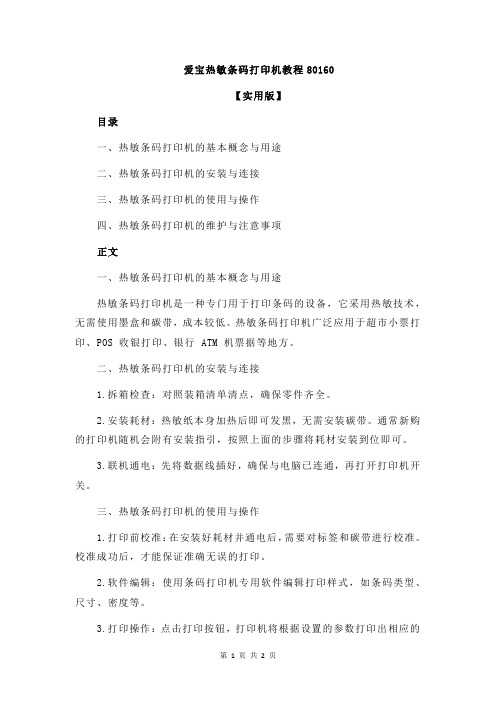
爱宝热敏条码打印机教程80160【实用版】目录一、热敏条码打印机的基本概念与用途二、热敏条码打印机的安装与连接三、热敏条码打印机的使用与操作四、热敏条码打印机的维护与注意事项正文一、热敏条码打印机的基本概念与用途热敏条码打印机是一种专门用于打印条码的设备,它采用热敏技术,无需使用墨盒和碳带,成本较低。
热敏条码打印机广泛应用于超市小票打印、POS 收银打印、银行 ATM 机票据等地方。
二、热敏条码打印机的安装与连接1.拆箱检查:对照装箱清单清点,确保零件齐全。
2.安装耗材:热敏纸本身加热后即可发黑,无需安装碳带。
通常新购的打印机随机会附有安装指引,按照上面的步骤将耗材安装到位即可。
3.联机通电:先将数据线插好,确保与电脑已连通,再打开打印机开关。
三、热敏条码打印机的使用与操作1.打印前校准:在安装好耗材并通电后,需要对标签和碳带进行校准。
校准成功后,才能保证准确无误的打印。
2.软件编辑:使用条码打印机专用软件编辑打印样式,如条码类型、尺寸、密度等。
3.打印操作:点击打印按钮,打印机将根据设置的参数打印出相应的条码。
四、热敏条码打印机的维护与注意事项1.定期检查打印机的工作状态,如有异常声音、卡纸等现象,应及时关闭电源,联系维修人员检查。
2.保持打印机的清洁,避免灰尘和污垢影响打印质量。
3.使用符合打印机要求的热敏纸,避免使用劣质耗材导致打印效果不佳。
4.在使用过程中,注意不要碰触打印机的发热部分,以免烫伤。
总之,热敏条码打印机是一种便捷、高效的打印设备,只需简单安装和操作,即可满足各种条码打印需求。
TSC打印机使用教程终极版
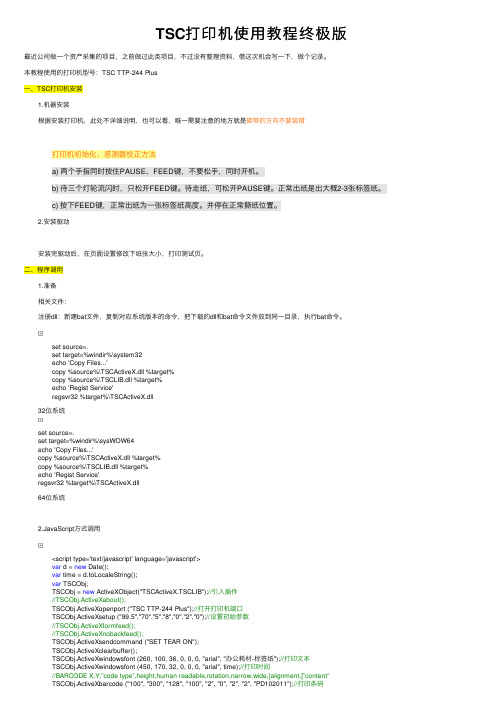
TSC打印机使⽤教程终极版最近公司做⼀个资产采集的项⽬,之前做过此类项⽬,不过没有整理资料,借这次机会写⼀下,做个记录。
本教程使⽤的打印机型号:TSC TTP-244 Plus⼀、TSC打印机安装1.机器安装根据安装打印机,此处不详细说明,也可以看,唯⼀需要注意的地⽅就是碳带的⽅向不要装错打印机初始化、感测器校正⽅法a) 两个⼿指同时按住PAUSE、FEED键,不要松⼿,同时开机。
b) 待三个灯轮流闪时,只松开FEED键。
待⾛纸,可松开PAUSE键。
正常出纸是出⼤概2-3张标签纸。
c) 按下FEED键,正常出纸为⼀张标签纸⾼度。
并停在正常撕纸位置。
2.安装驱动安装完驱动后,在页⾯设置修改下纸张⼤⼩,打印测试页。
⼆、程序调⽤1.准备相关⽂件:注册dll:新建bat⽂件,复制对应系统版本的命令,把下载的dll和bat命令⽂件放到同⼀⽬录,执⾏bat命令。
set source=.set target=%windir%\system32echo 'Copy Files...'copy %source%\TSCActiveX.dll %target%copy %source%\TSCLIB.dll %target%echo 'Regist Service'regsvr32 %target%\TSCActiveX.dll32位系统set source=.set target=%windir%\sysWOW64echo 'Copy Files...'copy %source%\TSCActiveX.dll %target%copy %source%\TSCLIB.dll %target%echo 'Regist Service'regsvr32 %target%\TSCActiveX.dll64位系统2.JavaScript⽅式调⽤<script type='text/javascript' language='javascript'>var d = new Date();var time = d.toLocaleString();var TSCObj;TSCObj = new ActiveXObject("TSCActiveX.TSCLIB");//引⼊插件//TSCObj.ActiveXabout();TSCObj.ActiveXopenport ("TSC TTP-244 Plus");//打开打印机端⼝TSCObj.ActiveXsetup ("99.5","70","5","8","0","2","0");//设置初始参数//TSCObj.ActiveXformfeed();//TSCObj.ActiveXnobackfeed();TSCObj.ActiveXsendcommand ("SET TEAR ON");TSCObj.ActiveXclearbuffer();TSCObj.ActiveXwindowsfont (260, 100, 36, 0, 0, 0, "arial", "办公耗材-标签纸");//打印⽂本TSCObj.ActiveXwindowsfont (450, 170, 32, 0, 0, 0, "arial", time);//打印时间//BARCODE X,Y,”code type”,height,human readable,rotation,narrow,wide,[alignment,]”content“TSCObj.ActiveXbarcode ("100", "300", "128", "100", "2", "0", "2", "2", "PD102011");//打印条码TSCObj.ActiveXprintlabel ("1","1");TSCObj.ActiveXcloseport();//关闭端⼝</script>Javascript代码3.C#调⽤#region调⽤TSC打印机打印条码///<summary>///调⽤TSC打印机打印条码///</summary>///<param name="title">打印的标题</param>///<param name="barCode">打印的条码编号</param>public static void TSC(string title, string barCode){// 打开打印机端⼝.TSCLIB_DLL.openport(p_port);// 设置标签宽度、⾼度等信息.// 宽 94mm ⾼ 25mm// 速度为4// 字体浓度为8// 使⽤垂直間距感測器(gap sensor)// 两个标签之间的间距为 3.5mmTSCLIB_DLL.setup("94", "25", "4", "8", "0", "3.5", "0");// 清除缓冲信息TSCLIB_DLL.clearbuffer();// 发送 TSPL 指令.// 设置打印的⽅向.TSCLIB_DLL.sendcommand("DIRECTION 1");// 打印⽂本信息.// 在 (176, 16) 的坐标上// 字体⾼度为34// 旋转的⾓度为 0 度// 2 表⽰粗体.// ⽂字没有下划线.// 字体为⿊体.// 打印的内容为:titleTSCLIB_DLL.windowsfont(176, 16, 34, 0, 2, 0, "宋体", title);// 打印条码.// 在 (176, 66) 的坐标上// 以 Code39 的条码⽅式// 条码⾼度 130// 打印条码的同时,还打印条码的⽂本信息.// 旋转的⾓度为 0 度// 条码宽窄⽐例因⼦为 7:12// 条码内容为:barCodeTSCLIB_DLL.barcode("176", "66", "39", "130", "1", "0", "7", "12", barCode);// 打印.TSCLIB_DLL.printlabel("1", "1");// 关闭打印机端⼝TSCLIB_DLL.closeport();}#endregionC#代码4.Java调⽤解压⽂件,将jna.jar包添加到项⽬ 本⽰例打印的是⼆维码,由于官⽅⽂档中没有重写打印⼆维码的⽅法,我也懒得写了,直接使⽤的发送命令的⽅式打印。
电脑打印机怎么操作步骤教程
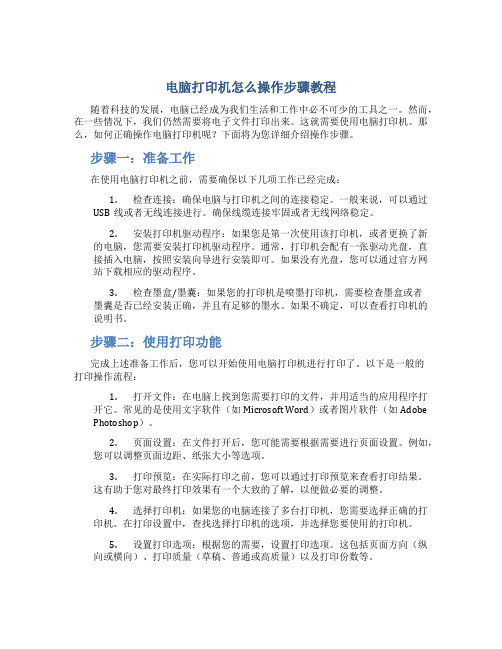
电脑打印机怎么操作步骤教程随着科技的发展,电脑已经成为我们生活和工作中必不可少的工具之一。
然而,在一些情况下,我们仍然需要将电子文件打印出来。
这就需要使用电脑打印机。
那么,如何正确操作电脑打印机呢?下面将为您详细介绍操作步骤。
步骤一:准备工作在使用电脑打印机之前,需要确保以下几项工作已经完成:1.检查连接:确保电脑与打印机之间的连接稳定。
一般来说,可以通过USB线或者无线连接进行。
确保线缆连接牢固或者无线网络稳定。
2.安装打印机驱动程序:如果您是第一次使用该打印机,或者更换了新的电脑,您需要安装打印机驱动程序。
通常,打印机会配有一张驱动光盘,直接插入电脑,按照安装向导进行安装即可。
如果没有光盘,您可以通过官方网站下载相应的驱动程序。
3.检查墨盒/墨囊:如果您的打印机是喷墨打印机,需要检查墨盒或者墨囊是否已经安装正确,并且有足够的墨水。
如果不确定,可以查看打印机的说明书。
步骤二:使用打印功能完成上述准备工作后,您可以开始使用电脑打印机进行打印了。
以下是一般的打印操作流程:1.打开文件:在电脑上找到您需要打印的文件,并用适当的应用程序打开它。
常见的是使用文字软件(如Microsoft Word)或者图片软件(如Adobe Photoshop)。
2.页面设置:在文件打开后,您可能需要根据需要进行页面设置。
例如,您可以调整页面边距、纸张大小等选项。
3.打印预览:在实际打印之前,您可以通过打印预览来查看打印结果。
这有助于您对最终打印效果有一个大致的了解,以便做必要的调整。
4.选择打印机:如果您的电脑连接了多台打印机,您需要选择正确的打印机。
在打印设置中,查找选择打印机的选项,并选择您要使用的打印机。
5.设置打印选项:根据您的需要,设置打印选项。
这包括页面方向(纵向或横向)、打印质量(草稿、普通或高质量)以及打印份数等。
6.打印:一切准备就绪后,单击打印按钮,电脑将发送打印任务到打印机。
然后,打印机将在纸张上打印出相应的内容。
噗趣标签打印机aq20教程
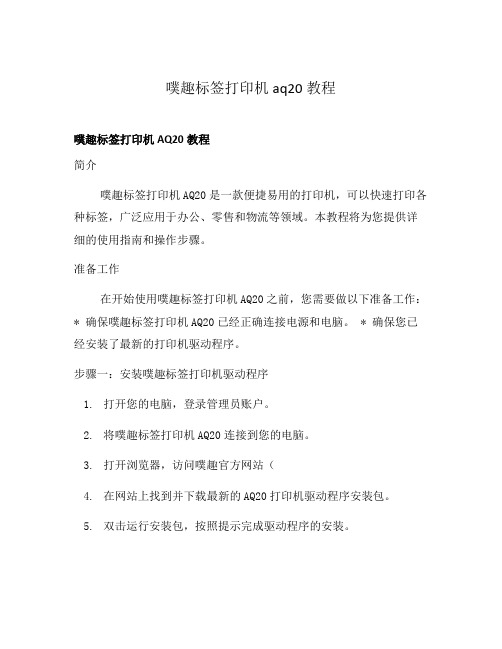
噗趣标签打印机aq20教程噗趣标签打印机AQ20教程简介噗趣标签打印机AQ20是一款便捷易用的打印机,可以快速打印各种标签,广泛应用于办公、零售和物流等领域。
本教程将为您提供详细的使用指南和操作步骤。
准备工作在开始使用噗趣标签打印机AQ20之前,您需要做以下准备工作:* 确保噗趣标签打印机AQ20已经正确连接电源和电脑。
* 确保您已经安装了最新的打印机驱动程序。
步骤一:安装噗趣标签打印机驱动程序1.打开您的电脑,登录管理员账户。
2.将噗趣标签打印机AQ20连接到您的电脑。
3.打开浏览器,访问噗趣官方网站(4.在网站上找到并下载最新的AQ20打印机驱动程序安装包。
5.双击运行安装包,按照提示完成驱动程序的安装。
步骤二:创建标签模板1.打开噗趣标签打印机AQ20的打印软件(通常为噗趣标签设计软件)。
2.在软件中选择“创建新模板”,或者打开现有的模板。
3.根据您的需求,设置标签的大小、布局和内容。
4.完成标签模板设计后,保存并命名该模板。
步骤三:连接数据源1.在标签设计软件中,选择“连接数据源”或类似的选项。
2.根据您的需求,选择合适的数据源类型,例如Excel表格、数据库或文本文件。
3.导入或链接到您的数据源,并进行必要的数据映射和设置。
步骤四:打印标签1.在标签设计软件中,选择“打印设置”或类似的选项。
2.根据您的需求,设置打印参数,如打印数量、打印速度和打印方向。
3.确认打印机已正确连接并选择噗趣标签打印机AQ20作为打印设备。
4.点击“打印”按钮,开始打印标签。
常见问题解答Q: 打印机无法正常连接,怎么办? A: 请检查打印机的电源和数据线是否连接正常,确保驱动程序已正确安装。
Q: 如何调整标签打印的位置和尺寸? A: 在标签设计软件中,可以设置标签的边距、定位点和缩放比例来调整位置和尺寸。
Q: 是否可以在标签中添加公司Logo和条形码等特殊元素? A: 是的,标签设计软件通常支持添加各种图形和条码,可以根据需求进行自定义设计。
初学电脑打印教程

初学电脑打印教程
电脑打印是生活中常见的一项技能,以下为初学者提供简单易懂的教程:
1. 连接打印机:将打印机的USB线插入电脑的USB接口,打印机会自动安装驱动程序并提示完成。
2. 安装打印机:如果电脑没有自动安装驱动程序,可以通过光盘或者官网下载驱动程序进行安装。
3. 准备打印文档:使用电脑自带的文本编辑软件或者下载安装其他软件进行编辑和设计文档。
4. 打印设置:选择“文件” 选项,在下拉菜单中选择“打印”。
在弹出的打印设置框中,可以选择打印机、纸张大小、打印质量等选项。
5. 打印预览:在打印设置中,点击“打印预览”按钮,可以查看文档的打印效果。
6. 打印:确认打印设置无误后,点击“打印”按钮,打印机便开始工作,将文档打印出来。
7. 更换打印墨盒:当打印效果变淡或出现杂质时,需要更换打印墨盒,方法为:打开打印机盖,将旧的墨盒拆下来,再将新的墨盒装入。
8. 打印维护:定期对打印机进行清洁和维护,如清理喷头、调整打印机位置、更换打印机部件等。
注意:维护时需拔掉电源插头,以免发生意外。
以上是电脑打印的基本教程,希望能对初学者有所帮助。
惠普6320打印机入门教程

惠普6320打印机入门教程一、惠普6320打印机使用方法介绍1、“开始”—“打印机和传真”,点击左边窗格中“添加打印机”, 打开“欢迎添加打印机向导”对话框,点击“下一步”,打开“本地或网络打印机”选择连接对话框。
2、选择第一项“连接到此计算机的本地打印机”,勾选“自动检测并安装即插即用打印机”,点“下一步”,打开“新打印机检测”对话框。
3、检测后,打“下一步”,打开“选择打印机端口”对话框。
4、点选“使用以下端口”,在右边的下拉列表中选择推荐的打印机端口“LPT1:”,点击“下一步”,打开“安装打印机软件”对话框。
5、在“厂商”列表中,点击厂商名,在“打印机”列表中,点击打印机名,点击“下一步”,打开“命名打印机”对话框。
6、在“打印机名”文本框中输入打印机名,点击“下一步”,打开“打印机共享”对话框。
7、点选“不共享这台打印机”,打“下一步”,打开“打印测试页”对话框。
8、选否“否”,打“下一步”,自动搜索电脑自带打印机软件进行安装。
9、点击‘完成’。
然后就可以正常使用。
二、惠普6320打印机如何连手机1、手机跟电脑同时登陆QQ,电脑端已正确安装打印机及驱动程序。
2、登陆手机QQ。
3、点击最下面的“联系人”选择“我的打印机”。
4、进入“我的打印机”,选择打印文件或者打印照片。
(此篇以打印照片为例)。
5、选择你需要打印的照片。
6、选择你需要的份数。
7、等待加载完毕即可完成打印操作。
特别提示:注意电脑端和手机需要同时登陆QQ。
三、惠普6320打印机纸吸不上去原因:1、搓纸轮:老化无法进纸。
2、卡在硒鼓底下:有可能是激光器,也有可能是定影组件出现问题,里面的定影膜破裂需要更换。
3、卡在出现的地方:很明显就是定影膜破裂需要更换。
4、复印纸质量差,或纸张受潮。
5、机器搓纸轮上方有一长方形的塑料导纸片,一般用户在取卡纸时如用力太猛或用力不当时,很容易使其拉出倒,此时打印机正常升纸的时候就会卡纸。
处理方法:1、更换复印纸。
打印机怎么使用教程

打印机怎么使用教程打印机使用教程打印机是一种常见的办公设备,广泛应用于各个行业和生活领域。
正确使用打印机不仅可以提高工作效率,还能保证打印质量。
下面将详细介绍打印机使用的步骤和注意事项。
一、准备工作1.选择适合的打印机型号。
根据自己的需求选择合适的打印机型号,例如激光打印机、喷墨打印机、多功能一体机等,不同型号的打印机有不同的功能和打印质量。
2.连接打印机到电脑。
使用USB线将打印机与电脑连接起来,确保插好。
3.安装打印机驱动程序。
打开电脑,在打印机附带的光盘中找到对应的驱动程序并安装,或者从打印机官方网站下载最新的驱动程序。
4.打开打印机电源。
确保打印机电源线插好,按下打印机的开关键,等待打印机自检完成。
二、设置打印机1.在电脑中找到已安装的打印机。
打开“控制面板”,选择“设备和打印机”,在打印机列表中找到刚安装的打印机。
2.设置默认打印机。
右键点击所需的打印机,选择“设置为默认打印机”,确保默认打印机的选择与你的需求一致。
3.修改打印机属性。
右键点击所需的打印机,选择“打印机属性”,可以在此处进行高级设置,例如纸张大小、打印质量、双面打印等。
三、打印文档1.打开要打印的文件。
可以使用各种软件打开文档,如Word、Excel、PDF阅读器等。
2.选择打印机。
在文件中选择“文件”菜单,然后选择“打印”,在弹出的对话框中选择需要的打印机。
3.选择打印设置。
在打印对话框中,可以设置打印范围、打印份数、打印纸张大小、打印质量等参数。
4.点击“打印”。
确认打印设置后,点击“打印”按钮开始打印。
四、维护打印机1.定期清洁打印机。
经常清除打印机内部的灰尘和纸屑,可以使用棉签和清洁液,但不要过度清洁,以免造成损坏。
2.更换打印机墨盒。
当打印效果不佳或墨盒告罄时,需要及时更换墨盒。
3.保持打印机正常运行。
打印机经常使用可以保持其正常运行,如果长时间不使用,最好每周打印一次测试页。
五、常见问题解决1.打印机无法正常连接。
热敏打印机安装教程
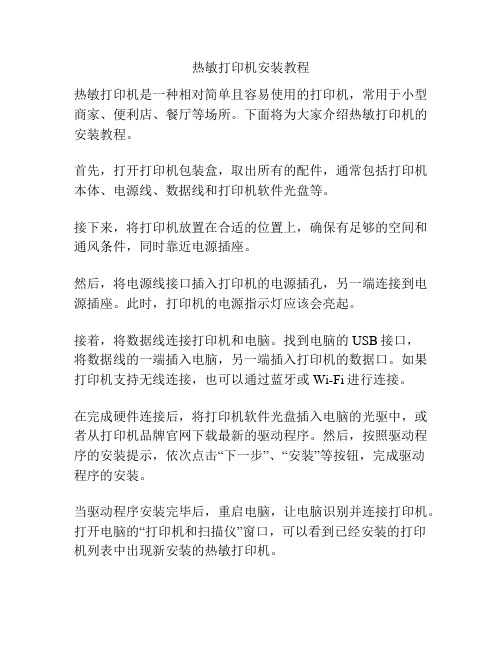
热敏打印机安装教程热敏打印机是一种相对简单且容易使用的打印机,常用于小型商家、便利店、餐厅等场所。
下面将为大家介绍热敏打印机的安装教程。
首先,打开打印机包装盒,取出所有的配件,通常包括打印机本体、电源线、数据线和打印机软件光盘等。
接下来,将打印机放置在合适的位置上,确保有足够的空间和通风条件,同时靠近电源插座。
然后,将电源线接口插入打印机的电源插孔,另一端连接到电源插座。
此时,打印机的电源指示灯应该会亮起。
接着,将数据线连接打印机和电脑。
找到电脑的USB接口,将数据线的一端插入电脑,另一端插入打印机的数据口。
如果打印机支持无线连接,也可以通过蓝牙或Wi-Fi进行连接。
在完成硬件连接后,将打印机软件光盘插入电脑的光驱中,或者从打印机品牌官网下载最新的驱动程序。
然后,按照驱动程序的安装提示,依次点击“下一步”、“安装”等按钮,完成驱动程序的安装。
当驱动程序安装完毕后,重启电脑,让电脑识别并连接打印机。
打开电脑的“打印机和扫描仪”窗口,可以看到已经安装的打印机列表中出现新安装的热敏打印机。
最后,测试打印机的正常工作。
在电脑上打开任意一个文档或网页,并按下Ctrl+P组合键,调出打印窗口。
选择刚刚安装的热敏打印机为打印目标,点击“打印”按钮。
如果打印机能正常工作,会在短时间内完成打印任务,并从打印机中输出纸张。
总结起来,热敏打印机的安装步骤相对简单。
首先,将打印机连接到电源和电脑。
然后,安装打印机的驱动程序,并确保电脑能够正常识别打印机。
最后,通过打印测试,确认打印机能够正常工作。
这样,您就可以开始使用热敏打印机了。
- 1、下载文档前请自行甄别文档内容的完整性,平台不提供额外的编辑、内容补充、找答案等附加服务。
- 2、"仅部分预览"的文档,不可在线预览部分如存在完整性等问题,可反馈申请退款(可完整预览的文档不适用该条件!)。
- 3、如文档侵犯您的权益,请联系客服反馈,我们会尽快为您处理(人工客服工作时间:9:00-18:30)。
打印机简明维修教程第一章打印机分类1.1 针式打印机1.2 喷墨打印机1.3 激光打印机第二章打印机工作原理2.1针式打印机工作原理2.2喷墨打印机工作原理2.3激光打印机工作原理第三章打印机常见部件检修第四章打印机常见故障排除4.1 针式打印机常见故障4.2喷墨打印机常见故障4.3激光打印机常见故障第五章打印机软件调整汇总? 爱普生打印及维修调整专题? 佳能打印机维修调整专题? 惠普打印机维修调整专题第一章打印机分类打印机是计算机的输出设备之一,用来打印程序结果,图形和文字资料等.打印机的种类很多,按照工作方式可分为:点阵打印机,针式打印机,喷墨式打印机,激光打印机等.A: 衡量打印机的指标是打印的分辨率,打印速度和噪声.常用的打印机有针式打印机,喷墨打印机和激光打印机,针式打印机通过打印机和纸张的物理接触来打印字符图形,而后两种是通过喷射墨粉来印刷字符图形的.B: 串式点阵字符非击打式打印机主要有喷墨式和热敏式打印机两种。
①喷墨式打印机。
应用最广泛的打印机。
其基本原理是带电的喷墨雾点经过电极偏转后,直接在纸上形成所需字形。
其优点是组成字符和图像的印点比针式点阵打印机小得多,因而字符点的分辨率高,印字质量高且清晰。
可灵活方便地改变字符尺寸和字体。
印刷采用普通纸,还可利用这种打字机直接在某些产品上印字。
字符和图形形成过程中无机械磨损,印字能耗小。
打印速度可达500字符/秒。
广泛应用的有电荷控制型(高压型)和随机喷墨型(负压型)喷墨技术,近年来又出现了干式喷墨印刷技术。
②热敏式打印机。
流过印字头点电阻的脉冲电流产生的热传到热敏纸上,使其受热变色,从而印出字符和图像。
主要特点是无噪声,结构轻而小,印字清晰。
缺点是速度慢,字迹保存性差。
C: 行式点阵字符非击打式打印机主要有激光、静电、磁式和发光二极管式打印机。
①激光打印机。
激光源发出的激光束经由字符点阵信息控制的声光偏转器调制后,进入光学系统,通过多面棱镜对旋转的感光鼓进行横向扫描,于是在感光鼓上的光导薄膜层上形成字符或图像的静电潜像,再经过显影、转印和定影,便在纸上得到所需的字符或图像。
主要优点是打印速度高,可达20000行/分以上。
印字的质量高,噪声小,可采用普通纸,可印刷字符、图形和图像。
由于打印速度高,宏观上看,就像每次打印一页,故又称页式打印机。
②静电打印机。
将脉冲电压直接加在具有一层电介质材料的特殊纸上,以便在电介质上获得静电潜像,经显影、加热定影形成字符和图像。
它的特点是印刷质量高,字迹不退色,可长期保存,生成潜像的功耗小,无噪声,简单可靠。
但需使用特殊纸,且成本高。
③磁式打印机。
它是电子复印技术的应用和发展。
采用磁敏介质形成字符潜像,不需要高功率激光源,其优点是对湿度和温度变化不敏感。
印刷速度可达8000行/分。
结构简单,成本低。
④发光二极管式打印机。
除采用发光二极管作光源外,其工作原理与激光打印机类似。
由于采用发光二极管,降低了成本,减小了功耗。
回顾打印机的发展历史,可以清楚地看出打印机的发展趋势:从击打式到非击打式、从黑白到彩色、从单功能到多功能。
面对众多的打印机品牌,分类方法也不尽相同,目前,普遍使用的分类方法有两种:一种是按原理分类,一种是按用途分类。
★海阔天空★2007-04-18 19:58按原理分类按照打印机的工作原理,将打印机分为击打式和非击打式两大类。
按用途分类随着当今社会信息技术的飞速发展,各种打印机的应用领域已向纵深发展,从打印机的档次、适用对象、具体用途等已经形成了通用、商用、专用、家用、便携、网络等应用于不同领域的产品。
a 办公和事务通用打印机在这一应用领域,针式打印机一直占领主导地位。
由于针式打印机具有中等分辨率和打印速度、耗材便宜,同时还具有高速跳行、多份拷贝打印、宽幅面打印、维修方便等特点,目前仍然是办公和事务处理中打印报表、发票等的优选机种。
b 商用打印机商用打印机是指商业印刷用的打印机,由于这一领域要求印刷的质量比较高,有时还要处理图文并茂的文档,因此,一般选用高分辨率的激光打印机。
c 专用打印机专用打印机一般是指各种微型打印机、存折打印机、平推式票据打印机、条形码打印机、热敏印字机等用于专用系统的打印机。
d 家用打印机家用打印机是指与家用电脑配套进入家庭的打印机,根据家庭使用打印机的特点,目前低档的彩色喷墨打印机逐渐成为主流产品。
e 便携式打印机便携式打印机一般用于与笔记本电脑配套,具有体积小、重量轻、可用电池驱动、便于携带等特点。
f 网络打印机网络打印机用于网络系统,要为多数人提供打印服务,因此要求这种打印机具有打印速度快、能自动切换仿真模式和网络协议、便于网络管理员进行管理等特。
第二章打印机工作原理针式打印机工作原理主机送来的代码,经过打印机输入接口电路的处理后送至打印机的主控电路,在控制程序的控制下,产生字符或图形的编码,驱动打印头打印一列的点阵图形,同时字车横向运动,产生列间距或字间距,再打印下一列,逐列进行打印;一行打印完毕后,启动走纸机构进纸,产生行距,同时打印头回车换行,打印下一行;上述过程反复进行,直到打印完毕。
针式打印机之所以得名,关键在于其打印头的结构。
打印头的结构比较复杂,大致说来,可分为打印针,驱动线圈,定位器,激励盘等等。
简单的说,打印头的工作过程是这样的:当打印头从驱动电路获得一个电流脉冲时,电磁铁的驱动线圈就产生磁场吸引打印针衔铁,带动打印针击打色带,在打印纸上打出一个点的图形。
因其直接执行打印功能的是打印针,所以这类打印机被称为针式打印机。
喷墨打印机工作原理与针式打印机相同,这两者的本质区别就在于打印头的结构。
喷墨打印机的打印头,是由成百上千个直径极其微小(约几微米)的墨水通道组成,这些通道的数量,也就是喷墨打印机的喷孔数量,它直接决定了喷墨打印机的打印精度。
每个通道内部都附着能产生振动或热量的执行单元。
当打印头的控制电路接收到驱动信号后,即驱动这些执行单元产生振动,将通道内的墨水挤压喷出;或产生高温,加热通道内的墨水,产生气泡,将墨水喷出喷孔;喷出的墨水到达打印纸,即产生图形!这就是压电式和气泡式喷墨打印头的基本原理。
而喷墨打印机的控制原理,工作方式基本与针式打印机相同,这里就不赘述了!激光打印机工作原理当计算机主机向打印机发送数据时,打印机首先将接收到的数据暂存在缓存中,当接收到一段完整的数据后,再发送给打印机的处理器,处理器将这些数据组织成可以驱动打印引擎动作的信号流,对于激光打印机而言,这个信号流就是驱动激光头工作的一组脉冲信号。
激光打印机的核心技术就是所谓的电子成像技术,这种技术结合了影像学与电子学的原理和技术以生成图像,核心部件是一个可以感光的硒鼓。
激光发射器所发射的激光照射在一个棱柱形反射镜上,随着反射镜的转动,光线从硒鼓的一端到另一端依次扫过(中途有各种聚焦透镜,使扫描到硒鼓表面的光点非常小),硒鼓以1/300英寸或1/600英寸的步幅转动,扫描又在接下来的一行进行。
硒鼓是一只表面涂覆了有机材料的圆筒,预先带有电荷,当有光线照射时,受到照射的部位会发生电阻的变化。
计算机所发送来的数据信号控制着激光的发射,扫描在硒鼓表面的光线不断变化,有的地方受到照射,电阻变小,电荷消失,也有的地方没有光线射到,仍保留有电荷,最终,硒鼓表面就形成了由电荷组成的潜影。
墨粉是一种带电荷的细微塑料颗粒,其电荷与硒鼓表面的电荷极性相反,当带有电荷的硒鼓表面经过显影辊时,有电荷的部位就吸附了墨粉颗粒,潜影就变成了真正的影像。
硒鼓转动的同时,另一组传动系统将打印纸送进来,经过一组电极,打印纸带上了与硒鼓表面极性相同但强得多的电荷,随后纸张经过带有墨粉的硒鼓,硒鼓表面的墨粉被吸引到打印纸上,图像就在纸张表面形成了。
此时,墨粉和打印机仅仅是靠电荷的引力结合在一起,在打印纸被送出打印机之前,经过高温加热,塑料质的墨粉被熔化,在冷却过程中固着在纸张表面。
将墨粉传给打印纸之后,硒鼓表面继续旋转,经过一个清洁器,将剩余的墨粉去掉,以便进入下一个打印循环。
★海阔天空★2007-04-18 19:59由以上原理可以看出激光打印机与针式、喷墨打印机的一个本质的区别在于激光打印机打印一次成像一整页,是逐页打印;而针式和喷墨打印机都是打印头一次来回打印一行,是逐行打印。
因此,相同打印要求下,激光打印机的打印速度要比针式打印机和喷墨打印机要快,这也是激光打印机的一个优势所在。
当计算机主机向打印机发送数据时,打印机首先将接收到的数据暂存在缓存中,当接收到一段完整的数据后,再发送给打印机的处理器,处理器将这些数据组织成可以驱动打印引擎动作的信号流,对于激光打印机而言,这个信号流就是驱动激光头工作的一组脉冲信号。
激光打印机的核心技术就是所谓的电子成像技术,这种技术结合了影像学与电子学的原理和技术以生成图像,核心部件是一个可以感光的硒鼓。
激光发射器所发射的激光照射在一个棱柱形反射镜上,随着反射镜的转动,光线从硒鼓的一端到另一端依次扫过(中途有各种聚焦透镜,使扫描到硒鼓表面的光点非常小),硒鼓以1/300英寸或1/600英寸的步幅转动,扫描又在接下来的一行进行。
硒鼓是一只表面涂覆了有机材料的圆筒,预先带有电荷,当有光线照射时,受到照射的部位会发生电阻的变化。
计算机所发送来的数据信号控制着激光的发射,扫描在硒鼓表面的光线不断变化,有的地方受到照射,电阻变小,电荷消失,也有的地方没有光线射到,仍保留有电荷,最终,硒鼓表面就形成了由电荷组成的潜影。
墨粉是一种带电荷的细微塑料颗粒,其电荷与硒鼓表面的电荷极性相反,当带有电荷的硒鼓表面经过显影辊时,有电荷的部位就吸附了墨粉颗粒,潜影就变成了真正的影像。
硒鼓转动的同时,另一组传动系统将打印纸送进来,经过一组电极,打印纸带上了与硒鼓表面极性相同但强得多的电荷,随后纸张经过带有墨粉的硒鼓,硒鼓表面的墨粉被吸引到打印纸上,图像就在纸张表面形成了。
此时,墨粉和打印机仅仅是靠电荷的引力结合在一起,在打印纸被送出打印机之前,经过高温加热,塑料质的墨粉被熔化,在冷却过程中固着在纸张表面。
将墨粉传给打印纸之后,硒鼓表面继续旋转,经过一个清洁器,将剩余的墨粉去掉,以便进入下一个打印循环。
总结: 由以上原理可以看出激光打印机与针式、喷墨打印机的一个本质的区别在于激光打印机打印一次成像一整页,是逐页打印;而针式和喷墨打印机都是打印头一次来回打印一行,是逐行打印。
因此,相同打印要求下,激光打印机的打印速度要比针式打印机和喷墨打印机要快,这也是激光打印机的一个优势所在。
第三章打印机常见部件检修打印机是一种常用的办公设备,它主要包括针式打印机、喷墨打印机、激光打印机等。
同时打印机也是一种易出故障的办公设备,而维修打印机说到底就是对其损坏部件的维修,因此了解并精通打印机各种部件的检测与维修无疑会对我们的维修工作具有十分重要的意义。
